فهرست
په دې لنډ ټیوټوریل کې، تاسو به په Excel 2016، 2013، 2010 او پخوانیو نسخو کې د فارمولونو ښودلو اسانه لار زده کړئ. همدارنګه، تاسو به زده کړئ چې څنګه فورمولونه چاپ کړئ او ولې ځینې وختونه Excel په یوه حجره کې یو فارمول ښکاره کوي، نه پایله، نه. د پوهیدو لپاره ننګونې کیږي چې دا ټول فورمولونه څنګه یو له بل سره تړاو لري. په Excel کې د دوی د پایلو پر ځای د فورمولونو ښودل تاسو سره مرسته کولی شي په هره محاسبه کې کارول شوي ډاټا تعقیب کړي او په چټکۍ سره خپل فارمولونه د غلطیو لپاره وګوري.
د مایکروسافټ اکسل په حجرو کې د فارمولونو ښودلو لپاره واقعیا ساده او چټکه لاره وړاندې کوي. شیبه، تاسو به دا ډاډه کړئ.
په Excel کې د فورمولونو ښودلو څرنګوالی
عموما، کله چې تاسو په حجره کې فورمول داخل کړئ او د Enter کیلي، Excel فشار ورکړئ. سمدلاسه محاسبه شوې پایله ښیې. په حجرو کې د ټولو فورمولونو ښودلو لپاره چې دوی لري، د لاندې میتودونو څخه یوه کار واخلئ.
1. په ایکسل ربن کې د فارمولونو اختیار وښایاست
ستاسو د ایکسل ورک شیټ کې ، فارمول ټب ته لاړشئ > فارمول آډیټینګ ګروپ او کلیک وکړئ فارمولونه وښایاست تڼۍ.
د مایکروسافټ ایکسل سمدلاسه د دوی د پایلو پرځای په حجرو کې فورمولونه ښیې. د حساب شوي ارزښتونو د بیرته ترلاسه کولو لپاره، د فارمول ښودل تڼۍ بیا کلیک وکړئ ترڅو دا بند کړئ.
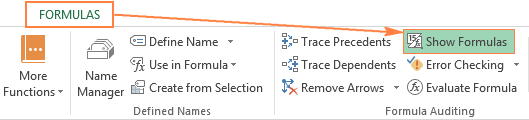
2. فورمولونه په حجرو کې د دوی د پایلو پرځای په Excel اختیارونو کې ښکاره کړئ
په Excel 2010 او لوړ کې، فایل > اختیارونه ته لاړ شئ. په اکسیل 2007 کې، د دفتر تڼۍ > د ایکسل اختیارونه کلیک وکړئ.
په چپ اړخ کې پرمختللي انتخاب کړئ، لاندې ته سکرول کړئ. د دې کاري پاڼې برخې لپاره اختیارونه وښایاست او اختیار غوره کړئ د دوی د محاسبې پایلو پرځای په حجرو کې فارمولونه وښایاست .
په لومړي نظر کې ، دا اوږده لاره ښکاري ، مګر تاسو ممکن دا ګټور ومومئ کله چې تاسو غواړئ فورمولونه په یو شمیر Excel شیټونو کې ښکاره کړئ، په اوسني خلاص کاري کتابونو کې. په دې حالت کې، تاسو یوازې د غورځولو لیست څخه د پاڼې نوم وټاکئ او وګورئ په حجرو کې فارمولونه وښایاست… اختیار د هرې پاڼې لپاره.
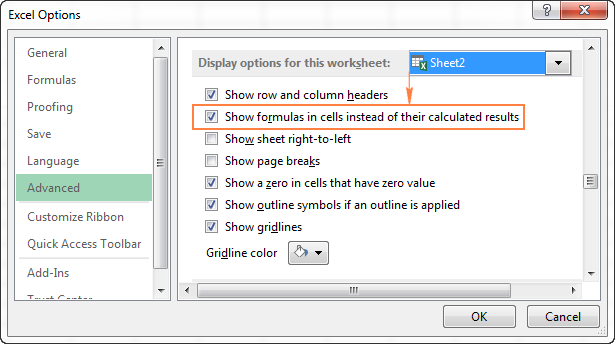
3. د فورمولونو ښودلو لپاره د ایکسل شارټ کټ
ستاسو د ایکسل سپریډ شیټ کې د هر فارمول لیدو لپاره ترټولو ګړندۍ لاره لاندې شارټ کټ فشارول دي: Ctrl + `
د قبر تلفظ کیلي (`) ترټولو لرې کیلي ده. د نمبر کیلي سره په قطار کې کیڼ لور ته (د شمیرې 1 کیلي سره څنګ ته).
د د فارمولونو شارټ کټ وښایاست د حجرو ارزښتونو او د حجرې فارمولونو ښودلو تر منځ بدلیږي. د فورمول پایلې بیرته ترلاسه کولو لپاره، په ساده ډول یو ځل بیا شارټ کټ ووهئ.
یادونه. د پورته میتودونو څخه کوم یو چې تاسو یې کاروئ، د مایکروسافټ ایکسل به د اوسني کاري پاڼې ټول فارمولونه وښیې. په نورو پاڼو او کاري کتابونو کې د فورمولونو د ښودلو لپاره، تاسو اړتیا لرئ چې د هرې پاڼې لپاره په انفرادي توګه پروسه تکرار کړئ.
که تاسو غواړئ چې د فورمول په محاسبه کې کارول شوي ډاټا وګورئ، د پورته څخه هر یو وکاروئپه حجرو کې د فارمولونو ښودلو میتودونه، بیا هغه حجره وټاکئ چې په پوښتنې کې فورمول لري، او تاسو به ورته پایله وګورئ:

لارښوونه. که تاسو په یوه حجره کې د فورمول سره کلیک وکړئ، مګر فورمول د فارمول بار کې نه ښکاري، نو ډیر احتمال لري چې دا فورمول پټ وي او کاري پاڼه خوندي وي. دلته د فارمولونو د پټولو او د ورک شیټ محافظت لرې کولو مرحلې دي.
په Excel کې د فورمولونو چاپولو څرنګوالی
که تاسو غواړئ په خپل Excel سپریډ شیټ کې فورمولونه چاپ کړئ د دې پرځای چې د دې فارمولونو محاسبه شوې پایلې چاپ کړئ ، یوازې په حجرو کې د فارمولونو ښودلو لپاره له 3 میتودونو څخه هره یوه وکاروئ ، او بیا ورک شیټ چاپ کړئ لکه څنګه چې تاسو په نورمال ډول خپل ایکسل فایلونه چاپ کړئ ( فایل > چاپ ). بس!
ولې اکسل فارمول ښکاره کوي، نتیجه نه ورکوي؟
آیا کله هم تاسو سره داسې شوي چې تاسو په حجره کې فورمول ټایپ کړئ، د Enter کیلي فشار ورکړئ… او Excel بیا هم فورمول ښکاره کوي د پایلې پرځای؟ اندیښنه مه کوئ، ستاسو ایکسل سم دی، او موږ به دا ستونزه په یوه شیبه کې حل کړو.
په عموم کې، مایکروسافټ ایکسل کولی شي د لاندې دلایلو لپاره د حساب شوي ارزښتونو پرځای فارمولونه ښکاره کړي:
- تاسو په ناببره توګه په ربن کې د اړونده تڼۍ په کلیک کولو، یا د CTRL+` شارټ کټ په فشارولو سره د فارمولونو ښودلو حالت فعال کړی وي. د محاسبې پایلې بیرته ترلاسه کولو لپاره، یوازې د فارمول ښودل تڼۍ بند کړئ یا CTRL+` بیا فشار ورکړئ.
- تاسو ممکن لرئپه تصادفي ډول په فورمول کې د مساوي نښو څخه دمخه یو ځای یا واحد اقتباس (') ټایپ کړئ:
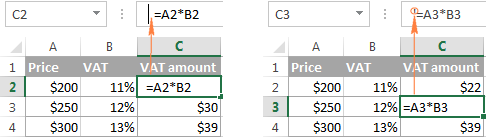
کله چې یو ځای یا واحد نرخ مخکې وي مساوي نښه، Excel د حجرې مینځپانګې د متن په توګه چلند کوي او په دې حجره کې هیڅ فورمول نه ارزوي. د دې د حل لپاره، یوازې مخکښ ځای یا واحد اقتباس لرې کړئ.
- مخکې له دې چې په یوه حجره کې فورمول داخل کړئ، تاسو ممکن د حجرې بڼه متن ته ټاکلې وي. په دې حالت کې، Excel هم فورمول د معمول متن تار په توګه پیژني او دا نه محاسبه کوي.
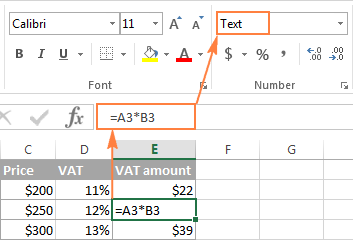
دا څنګه تاسو په Excel کې فارمولونه ښیې. د کیک یوه ټوټه، دا نه ده؟ له بلې خوا، که تاسو پلان لرئ چې خپل کاري پاڼه د نورو کاروونکو سره شریک کړئ، تاسو ممکن غواړئ خپل فورمولونه د بیا لیکلو یا ترمیم کولو څخه وساتئ، او حتی د لیدلو څخه یې پټ کړئ. او دا دقیقا هغه څه دي چې موږ یې په راتلونکې مقاله کې بحث کوو. لطفا سره پاتې شئ!

